
Orodha ya maudhui:
- Hatua ya 1: Nini kwenye Sanduku?
- Hatua ya 2: Mpangilio wa Kichwa cha Pini 40
- Hatua ya 3: Weka IoT Bit Pamoja na Raspberry Pi
- Hatua ya 4: Kuweka Raspberry Pi
- Hatua ya 5: Unganisha IOT BIT na Raspberry yako Pi
- Hatua ya 6: IoT Bit Easy Setup
- Hatua ya 7: Kazi za LED
- Hatua ya 8: Sasisha
- Hatua ya 9: Jaribu Ikiwa Madereva Wamewekwa
- Hatua ya 10: Sanidi Wvdial na Unganisha kwenye Mtandao
- Hatua ya 11: Kuweka Kiolesura cha Mtandao ili Kutumia Modem kiotomatiki
- Hatua ya 12: Usanidi wa Gnome Meneja wa Mtandao
- Hatua ya 13: Wezesha GPS
- Hatua ya 14: Hongera !!!
- Hatua ya 15: Vipengele vya ziada vya Uunganisho ulioboreshwa
- Hatua ya 16: Unataka Kushinda Pesa 500 za Fedha kwa Kushiriki Mradi Wako?
- Mwandishi John Day [email protected].
- Public 2024-01-30 12:53.
- Mwisho uliobadilishwa 2025-01-23 15:11.
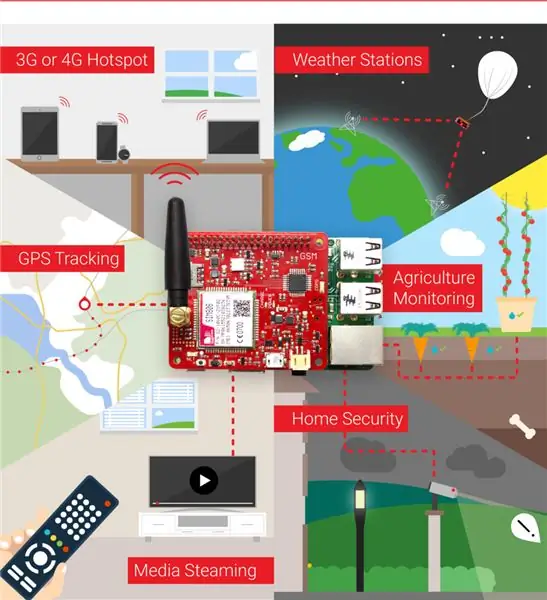
IoT Bit inajivunia kuwasilisha bodi ya Maendeleo ya 4G, 4G HAT kwa Raspberry Pi ambayo hutoa data ya rununu ya 4G kwa kompyuta ndogo ya Raspberry Pi. Moduli yetu ya akili ya HAT hutoa Raspberry yako Pi na data ya rununu, habari ya nafasi ya GPS na msaada wa betri. Huu ndio moduli kamili kwa wadukuzi, wanasayansi, na waundaji kwani inatoa muunganisho wenye nguvu wa Pi popote ulipo. Ingiza tu moduli yetu kwenye Raspberry Pi yako na uanze kucheza.
(4.5 mbps) - Muunganisho wa mtandao wa haraka kwa kuvinjari wavuti na uhamishaji wa data kwa Raspberry Pi yako, bora kwa upakuaji mkubwa na utiririshaji wa video.
HAT inaweza kujumuika kwa urahisi na programu kwenye mfumo wako wa uendeshaji kukupa ufikiaji wa data ya jumla ya mtandao kupitia mtandao wa rununu. Kutumia API yetu kofia hii inakupa uwezo wa kutuma ujumbe mfupi (maandishi). Pia tunapeana ufikiaji rahisi wa GPS ndani ambayo huonyesha data ya eneo.
Sasa tuna Antenna ya Kuboresha kwa 3G & 4G LTE. Chagua tu Kuboresha au kasi ya juu kwenye menyu ya uteuzi au ikiwa unawataka kando hapa ndio kiunga: https://altitude.tech/product/upgrade-4g-sma-aeria… kasi-4g-angani…
Ikumbukwe kwamba hii inaweza kufundishwa kwa toleo la hivi karibuni la Raspbian Strech na kutumia 4G na 3G IoT Bit versions, kwa GSM rejea IoT Bit GSM inayoweza kufundishwa.
Kiungo cha GSM:
Makala ya Kofia:
- Inasaidia Sim yoyote ndogo. Yanayopangwa Sim kadi yako na kupata kwenda.
- Takwimu za rununu za 4G za Raspberry Pi.
- Usanidi rahisi, na seti moja ya usanidi wa usanidi programu yetu ili kurahisisha IoT Bit na Raspberry Pi yako.
- Amka Pi yako au uchochea matukio na ujumbe wa maandishi.
- Aina anuwai ya antena za nje za GPS na kuongeza ishara.
- Udhibiti wa nguvu ya hali ya juu hadi 3 amps.
- Tumia kwa miradi ya nje na paneli ya jua na kifurushi cha betri.
- Inaweza kutumika kwa kushirikiana na kofia yetu ya ufuatiliaji wa gesi ya Sensly.
Chaguzi za Takwimu za rununu kwa kompyuta ndogo ya Raspberry Pi:
GSM (85 kbps) - Inafaa kwa data ya kukata magogo kutoka kwa sensorer na kudhibiti Raspberry Pi yako.
3G (4.5 mbps) - Uunganisho wa mtandao wa haraka kwa kuvinjari wavuti na uhamishaji wa data ndogo.
4G (100 mbps chini / 50 mbps juu) - Muunganisho wa mtandao wa haraka kwa Raspberry Pi yako, bora kwa upakuaji mkubwa na utiririshaji wa video.
Nguvu
4G inafanya kazi kwa 3.3V, usambazaji wake wa umeme unaweza kuwa betri ya LiPo 3.6 - 4.2V na ulinzi wa betri IC au kebo ya USB ya 5V na kiwango cha chini cha 2A sasa. Ikiwa unawezesha Raspberry Pi 3 basi itahitaji kuwa na kiwango cha chini cha kiwango cha sasa cha 2.5A.
Matumizi ya Nguvu
Operesheni // Mchoro wa Sasa
- Uvivu ~ 25mA
- Modem juu ya ~ 100mA
- Kutuma SMS ~ 200mA
- Kupiga Simu ~ 250mA
- Kupitisha Takwimu ~ 400mA
Hatua ya 1: Nini kwenye Sanduku?

Kifurushi ni pamoja na:
1 x 4G Bodi
1 x Antena ya GPS
Antenna ya ishara ya 2 x
1 x USB cable kwa USB ndogo
1 Unganisha na maagizo
Hatua ya 2: Mpangilio wa Kichwa cha Pini 40
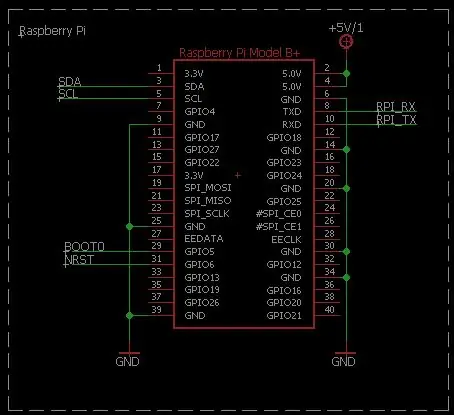
Mpangilio wa kichwa cha pini 40 kutoshea mradi wako ipasavyo na pini zinazopatikana.
Bandari Zinazopatikana
Orodha / Ufafanuzi wa Bandari za USB COM
1 bandari ya utambuzi kwa pato zinazoendelea za ujumbe
2 Bandari ya NMEA ambayo hutoa habari ya GPS
3 AT bandari ya amri
4 Modem bandari ya ppp
5 USB-Audio bandari
Hatua ya 3: Weka IoT Bit Pamoja na Raspberry Pi
- Raspberry Pi ukuta kuziba ndani ya IOT BIT kwa nguvu IOT BIT na Raspberry Pi. (Hauitaji pia kuziba Raspberry Pi).
- Weka antena 2 na antena ya GPS kwenye IOT BIT.
-
Weka kadi ya Sim ndani ya kishika simcard ya IOT BIT na kona iliyokatwa inayoangalia mbali na bodi (ambayo unaweza kununua kutoka kwa mtoa huduma yoyote mkuu wa sim)
- USB kwenye modem kuungana na Raspberry Pi.
Hatua ya 4: Kuweka Raspberry Pi
Vipengele vinahitajika kwa Raspberry Pi kufanya kazi:
- Raspberry Pi 2 au 3.
- Kufuatilia.
- Panya na kibodi.
- Cable ya HDMI.
- Chaja ya Raspberry Pi.
- Kadi ya SD (zaidi ya 8GB inahitajika) na toleo la hivi karibuni la Raspbian Jessie.
Mwongozo wa kuanzisha programu ya Raspberry Pi inaweza kupatikana katika
Toleo la hivi karibuni la Raspbian Jessie linaweza kupatikana kwenye
Hatua ya 5: Unganisha IOT BIT na Raspberry yako Pi

- Unganisha pini 40 ya IOT BIT na pini 40 ya Raspberry Pi.
- Unganisha USB kutoka kwa modem ya IOT BIT kwenye Slot ya USB ya Raspberry Pi.
- Unganisha sinia ya Raspberry Pi kwenye pini ya nguvu ya IOT BIT, IOT BIT itawezesha Rasberry Pi yako.
- Kwa IOT BIT kwa nguvu, Raspberry Pi, bonyeza kitufe kinachosema PWR (nguvu) kwenye IOT BIT.
Hatua ya 6: IoT Bit Easy Setup
Kuna njia nyingi za kupata hii na kuendesha. Ya kwanza ni kupakua picha ya diski na kuibadilisha kwa kutumia Win32 Disk Imager. Utahitaji kadi ya SD ambayo ni 8GB au kubwa. Kiungo cha kupakua kiko chini:
download.altitude.tech/
Kutumia kuwasha IoT Bit kwa kuziba kebo ya umeme kwenye bandari ya USB iliyoitwa POWER. Mara baada ya kushikamana IoT Bit itawezesha Raspberry Pi.
Pia, unaweza kutumia IOT BIT kwenye mfumo wa windows. Unachohitaji kufanya ni kutumia madereva haya na kuiweka:
Hatua ya 7: Kazi za LED

POWER (Kijani) - Led hii inapaswa kuwashwa wakati IoT Bit imeunganishwa kupitia USB, wakati IoT Bit inatumiwa kupitia betri inayoongozwa hii itazimwa.
CHARGE (Bluu) - Iliyowashwa imewashwa wakati IoT Bit imeunganishwa kupitia USB, wakati IoT Bit inatumiwa kupitia betri inayoongozwa hii itazimwa. Led hii pia inafanya kazi kama kiashiria wakati betri imejaa kabisa, Ikiwa IoT Bit imeunganishwa kupitia USB na betri imeunganishwa pia. Mara tu betri inachaji Led hii itazima.
SHUGHULI (Bluu) - Mimi ni hifadhi ya matumizi ya baadaye, kwa sasa ni ya matumizi ya ndani.
NET (Bluu) - inapowasha onyesha kuwa IoT Bit inasoma sim kadi, wakati hii inaongoza inapepesa inamaanisha kuwa ishara ni kufuli kwa mtoaji wa SIM kadi. Ikiwa kuna data yoyote ya mtandao kwenye sim kadi inayoongozwa itaanza kupepesa hata mara kwa mara ambayo inamaanisha inapaswa kuhamisha data.
RGB Iliyoongozwa - Hii itageuka kuwa Nyekundu mwanzoni ikimaanisha kuwa bodi haijaunganishwa na modem USB, pia ikiwa kadi ya sim haipo kwenye slot. Wakati RGB ni bluu modem ya USB iko tayari kuungana na kuoana na kifaa kingine chochote kupitia modem ya USB. Led hii itakuwa na kazi zaidi na matoleo yajayo.
Hatua ya 8: Sasisha
Na toleo la hivi karibuni la Raspbian (Raspbian Stretch) kernel tayari ina madereva yanayohitajika kutumia IoT Bit ambayo inamaanisha kuwa na toleo hili jipya unaweza kuruka hadi hatua inayofuata.
Hii inamaanisha pia kuwa Iot Bit inaambatana na mfumo wowote wa linux na toleo la kernel la 4.4 au zaidi.
Hatua ya 9: Jaribu Ikiwa Madereva Wamewekwa
Ili kujaribu ikiwa madereva imewekwa tumia amri ifuatayo.
$ lsusb | grep Qualcomm
Pato litaonyesha kifaa cha Qualcomm kimeunganishwa ikiwa madereva yamesakinishwa.
Ikiwa hautaona kifaa cha Qualcomm hii inamaanisha kuwa labda unatumia toleo la wazee wa Rasbiani ambayo kunyoosha kwa Raspbian. Katika kesi hii tafadhali fuata kiunga hiki kwa maagizo ya jinsi ya kusanikisha dereva kwa mikono.
www.instructables.com/id/PiAnyWhere-4G-LTE-Hat-for-the-Raspberry-Pi/
Hatua ya 10: Sanidi Wvdial na Unganisha kwenye Mtandao
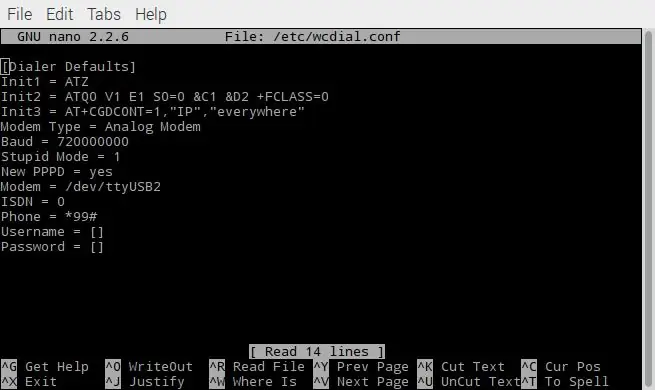
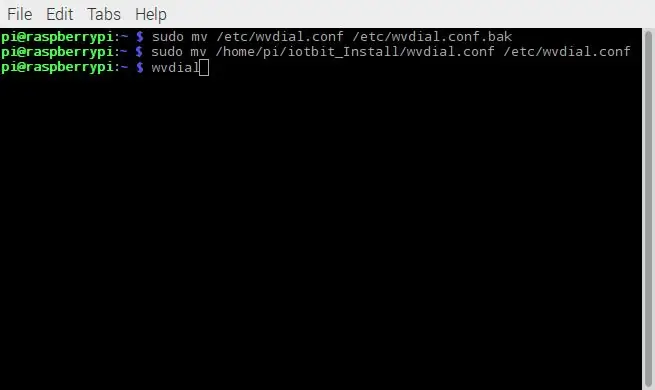
Moja ya huduma muhimu za IOT BIT 4G ni uwezo wake wa kuungana na mtandao kwa kutumia mtandao wa rununu, lakini kwa hiyo, inahitaji kusanidiwa kufanya hivyo. Kuna njia mbili ambazo zinaweza kutumika kwa hili, ya kwanza ni kutumia wvdial ambayo inatumia terminal, njia ya pili ni kutumia network-manager-gnome ambayo ina interface rahisi kutumia, ikiwa unataka kutumia ruka hii. usanidi wa wvdial kwa hatua ya 12.
Hatua hii itashughulikia uhusiano kati ya IOT BIT na mtandao kwa kutumia habari ya sim kadi.
Sasa tunahitaji kusanidi faili ya wvdial.conf kuwezesha IOT BIT kuungana na mtandao kwa kutumia kadi yako ya sim. Utahitaji nambari ya USSD inayotumika kupata kadi za sim zilizosajiliwa. Kwa mfano, kwenye giffgaff nambari hii ni * 99 #. Au unaweza kutumia tu nambari za simu za sim ikiwa huwezi kupata nambari ya USSD lakini kumbuka tu itabidi uhariri faili kubadilisha nambari ukibadilisha sim.
Kwa hivyo tutahitaji kufungua faili iliyopatikana kwenye folda ya iotbit_Install inayoitwa wvdial.conf ukitumia kihariri cha maandishi cha chaguo lako.
$ sudo nano / home/pi/iotbit_Install/wvdial.conf
Kisha ongeza kwenye faili nambari yako ya USSD au nambari ya simu kwenye uwanja wa 'Simu ='. Kisha hifadhi na uondoe faili hiyo kwa kubonyeza ctrl + x kisha y
Sasa tunahitaji kuhamisha faili hii mahali sahihi kwenye mfumo tunaweza kuipata.
- $ sudo mv /etc/wvdial.conf /etc/wvdial.conf.bak
- $ sudo mv /home/pi/iotbit_Install/wvdial.conf /etc/wvdial.conf
- $ sudo wvdial
Hatua hii ya mwisho inachukua sekunde 30. Ukifanikiwa, unapaswa kushikamana na mtandao na Raspberry Pi yako.
Hatua ya 11: Kuweka Kiolesura cha Mtandao ili Kutumia Modem kiotomatiki
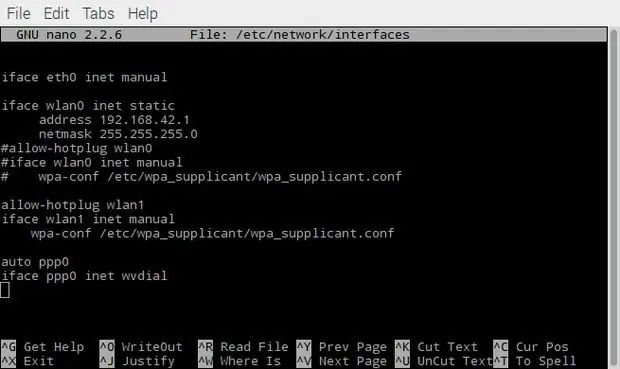
Ili kuwezesha Pi kuunganisha IoT Bit kwenye mtandao kwa kutumia mtandao wa simu moja kwa moja, tunatumia hatua zifuatazo.
Kwanza, fungua faili inayoitwa mwingiliano ukitumia:
$ sudo nano / etc / network / interfaces
Kisha ongeza mistari ifuatayo chini ya faili:
- $ auto ppp0
- $ iface ppp0 inet wvdial
Kisha fungua tena Pi, uhakikishe kuwa IoT Bit imewashwa na bandari ya Modem USB imeunganishwa na Pi.
$ sudo reboot
Ikiwa imefanikiwa wakati buti za Raspberry Pi unapaswa kuwa na uwezo wa kuungana na mtandao ukitumia IoT Bit yako.
Hatua ya 12: Usanidi wa Gnome Meneja wa Mtandao
Gnome ya meneja wa mtandao itatoa GUI rahisi kutumia kukuwezesha kuungana na mtandao. Katika hatua hii, tutakuonyesha jinsi ya kupata IoT Bit kushikamana na mtandao kwa kutumia njia hii.
Jambo la kwanza kufanya ni kupakua mbunifu wa Meneja wa Mtandao kwa kutumia amri ifuatayo kwenye terminal: $ sudo apt-get install network-manager-gnome
Kisha reboot Rpi
Baada ya kuwasha upya unapaswa kuona ikoni ya meneja wa mtandao upande wa kulia juu ya eneo-kazi, bonyeza kulia na uchague miunganisho ya kuhariri, kisha bonyeza "Ongeza", chagua kipana cha rununu na bonyeza "unda", kisha chagua "Kifaa chochote" kisha bonyeza " Ifuatayo ", chagua nchi yako na ubonyeze" Ifuatayo ", kisha Chagua mtoa huduma wa mtandao wa kampuni ya kadi ya sim na bonyeza" Ifuatayo ", halafu chagua mpango wako wa data na APN na ubonyeze" Ifuatayo ", kisha angalia kila kitu ni sahihi na bonyeza" Tumia ", baada ya hii unaweza kuokoa mtandao wako na mtandao unapaswa kuwa tayari kutumika
Hatua ya 13: Wezesha GPS

IOT BIT ina huduma ya GPS, lakini inahitaji kuamilishwa. Kwanza, minicom inahitaji kusanikishwa ili kujaribu GPS. Hii imefanywa kwa kutumia amri ifuatayo:
$ sudo apt-kupata kufunga minicom
Hii ni kituo kinachofanya kazi kwenye dirisha la amri, ingiza kituo cha minicom ukitumia:
$ minicom -D / dev / ttyUSB2
Ili kuendesha vyombo vya habari vya minicom CTRL + A na kisha Z, hii itaonyesha chaguzi zote tofauti ambazo zinaweza kutumika. Mtaa wa echo utahitaji kuwezeshwa. Hii imefanywa kwa kubonyeza CTRL + A kisha E. Mara hii ikiwezeshwa unaweza kuwezesha GPS hii kufanywa kwa kuandika ndani ya kituo cha minicom:
+ CGPS = 1
Itaonyesha ujumbe wa Ok! Kupata habari ya eneo la GPS tumia amri ifuatayo:
KWA + CGPSINFO
Hatua ya 14: Hongera !!!

Una IoT Bit inayofanya kazi, sasa unaweza kufanya majaribio ya kushangaza nayo.
Hatua ya 15: Vipengele vya ziada vya Uunganisho ulioboreshwa



Antena
- Kawaida 443MHZ
- Boresha 10dBi
- Highspeed 28dBi
GPS
- GPS ndogo
- GPS isiyo na maji
Zote Zinapatikana kwenye duka letu la Wavuti
Hatua ya 16: Unataka Kushinda Pesa 500 za Fedha kwa Kushiriki Mradi Wako?
Katika Altitude Tech LTD sisi ni watengenezaji wenye shauku na tunapenda kusikia juu ya miradi yote ambayo watu wanaunda na IoT Bit.
Lakini tunataka kusikia juu ya miradi zaidi na kuwashiriki na watumiaji wote wa IoT Bit.
Ili kutuza tuzo kubwa tutatoa Tuzo ya Pauni 500 kwa mshindi mmoja mwenye bahati Kila Mwezi !!!
Hapa kuna jinsi ya kuingia:
1. Nunua IoT Bit ambayo utahitaji kutumia kwa mradi wako.
2. Kamilisha mradi wako.
3. Andika mwongozo wa jinsi ulivyofanya mradi wako.
4. Shiriki nasi kwenye IoT Bit twitter au IoT Bit Facebook
5. Subiri hadi mwisho wa mwezi ili tuzo yako itangazwe.
Hatuwezi kusubiri kuiona, Bahati nzuri…
Ilipendekeza:
Kofia Sio Kofia - Kofia kwa watu ambao hawavai kofia, lakini ungependa uzoefu wa kofia: hatua 8

Kofia Sio Kofia - Kofia kwa Watu Wasiovaa Kofia Kweli, Lakini Ningependa Uzoefu wa Kofia: Nimekuwa nikitamani siku zote niwe mtu wa kofia, lakini sijawahi kupata kofia inayonifanyia kazi. Hii " Kofia Sio Kofia, " au kivutio kama inavyoitwa ni suluhisho la juu la shida yangu ya kofia ambayo ningeweza kuhudhuria Kentucky Derby, vacu
Sungura "Uchawi" katika Ujanja wa Picha ya Kofia: Hatua 7 (na Picha)

Sungura ya "Uchawi" katika Ujanja wa Picha ya Kofia: Kwa hivyo hapa kuna " uchawi " hila. Sungura iliyotengenezwa kwa barafu huketi juu ya kofia ya mchawi. Sungura wa barafu huyeyuka na amekwenda milele … au ni.Kwa sababu ndani ya kofia ya mchawi imefunuliwa kuna picha ya sungura kana kwamba ina r
Kofia ya IOT BIT GSM V1.5 kwa Pi ya Raspberry: Hatua 9

Kofia ya IOT BIT GSM V1.5 kwa Pi ya Raspberry: IOT BIT ni Kofia ya mwisho ambayo inafanya Raspberry Pi yako iwe muhimu mahali popote. Moduli yetu ya akili ya HAT hutoa Takwimu za rununu za GSM kwa Raspberry Pi, habari ya nafasi ya GPS na muunganisho wa Bluetooth. Hii ni moduli nzuri kwa wadukuzi,
Kofia ya Kofia ya Kofia: Hatua 5

Kofia ya Kofia ya Kofia: Nimekuwa nikipata shida na video zangu kwenye kituo changu cha YouTube. Kwa sababu mimi kawaida hujipiga video kama nilivyo kwenye video wakati mwingine kile nadhani ninaonyesha sio kile kinachotekwa. Hii inasababisha kila aina ya shida. Hivi karibuni nilinunua
IOT BIT (Inajulikana rasmi kama PiAnywhere V1.31) 4G & LTE Kofia ya Raspberry Pi: Hatua 10 (na Picha)

IOT BIT (Inajulikana rasmi kama PiAnywhere V1.31) 4G & LTE Kofia ya Raspberry Pi: IOT BIT 4G & Kofia ya LTE ya Raspberry Pi4G (100 mbps chini / 50 mbps juu) - Uunganisho wa mtandao wa haraka kwa pi yako ya rasipberry, bora kwa upakuaji mkubwa na utiririshaji wa video. Kofia ya LTE ya Programu ya Raspberry Pi Beta
